Cách chèn logo vào video Youtube bằng công cụ Branding của YouTube
YouTube cung cấp công cụ Branding cho phép người dùng chèn logo vào video dưới dạng watermark để đánh dấu bản quyền. Đây là một tính năng có sẵn trong YouTube Studio và cho phép bạn thêm logo bản quyền vào tất cả video của mình.
>> Xem thêm nhiều cách chèn logo vào video khác ngay tại: Cách chèn logo vào video dễ dàng, nhanh chóng
Để dùng công cụ Branding, bạn có thể sử dụng trình duyệt trên máy tính hoặc tải phiên bản dành cho máy tính của YouTube trên di động. Và thực hiện cách chèn logo vào video Youtube bằng điện thoại, máy tính theo các bước sau:
Bước 1: Chuẩn bị logo thương hiệu
Trước tiên, bạn cần có logo bạn muốn sử dụng. Bạn nên chọn hình ảnh có tỷ lệ vuông, có độ phân giải 150 x 150 pixel. Hãy dùng tệp PNG, GIF (không dùng ảnh động), BMP hoặc JPEG có kích thước tối đa 1 MB.
Bước 2: Truy cập YouTube Studio
Mở trình duyệt và truy cập vào trang web YouTube > Nhấp vào nút Đăng nhập (Sign in) ở góc phải trên cùng, sau đó đăng nhập vào tài khoản của bạn. > Nhấp vào ảnh đại diện của bạn, nằm ở góc trên bên phải > Chọn YouTube Studio.
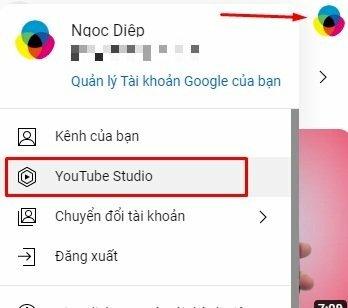
Bước 3: Truy cập vào Branding
Ở phía bên trái của trang YouTube Studio > Kéo xuống chọn Tùy chỉnh (Customisation) > Trong cửa sổ Tùy chỉnh kênh mới xuất hiện, chọn Xây dựng thương hiệu (Branding).
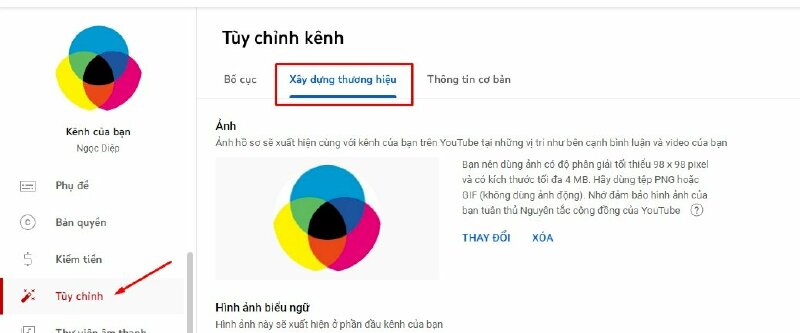
Bước 4: Tải lên logo thương hiệu
Kéo xuống Hình mờ cho video (Video watermark) > Nhấp vào Tải lên (Upload) > Chọn file logo từ máy tính của bạn > Bấm Xong.
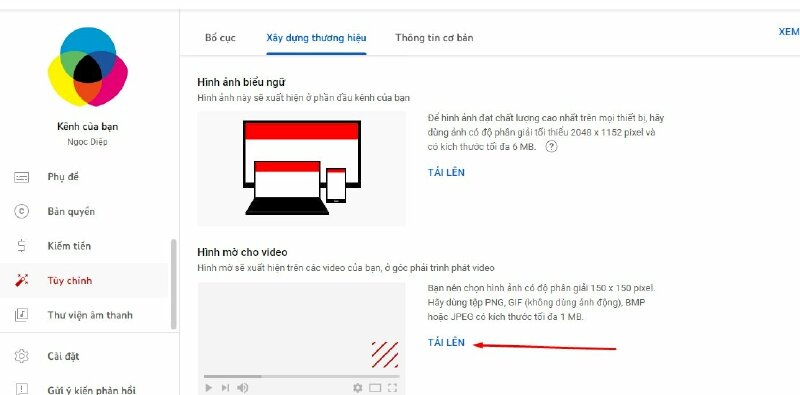
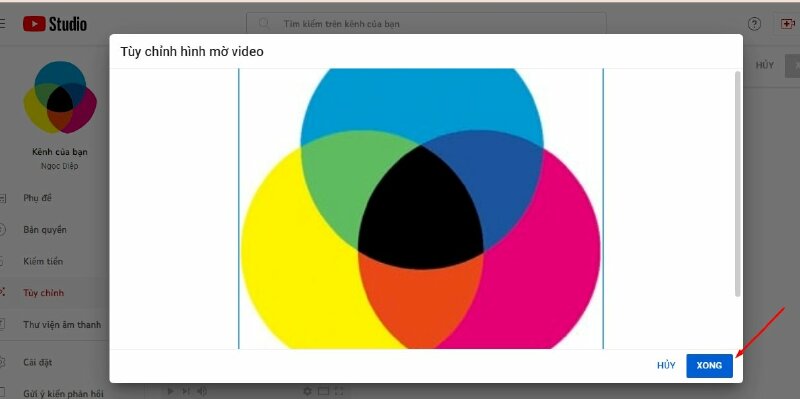
Chọn thời gian mà bạn muốn logo hiển thị trên video. Bạn có thể chọn hiển thị trên toàn bộ video, ở cuối video hoặc tùy chỉnh thời gian.
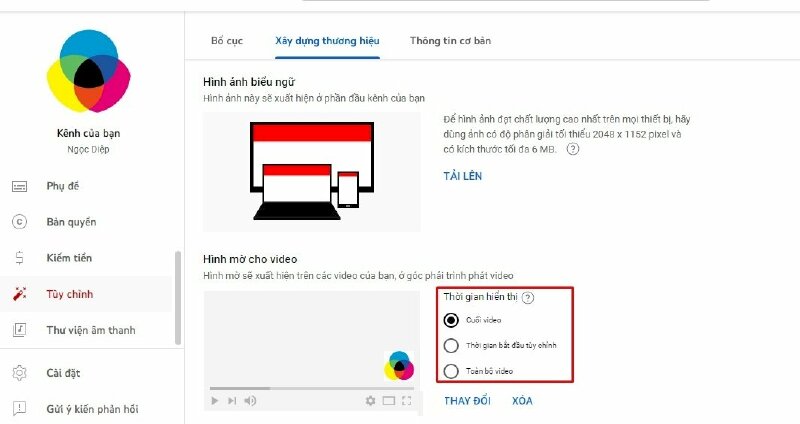
Bước 5: Lưu
Sau khi bạn đã cấu hình các tùy chọn logo theo ý muốn, nhấn nút Xuất Bản (Publish) để áp dụng các thay đổi. Bây giờ, khi bạn mở video trên kênh YouTube của mình, bạn sẽ thấy logo xuất hiện ở góc dưới cùng bên phải của trình phát video.
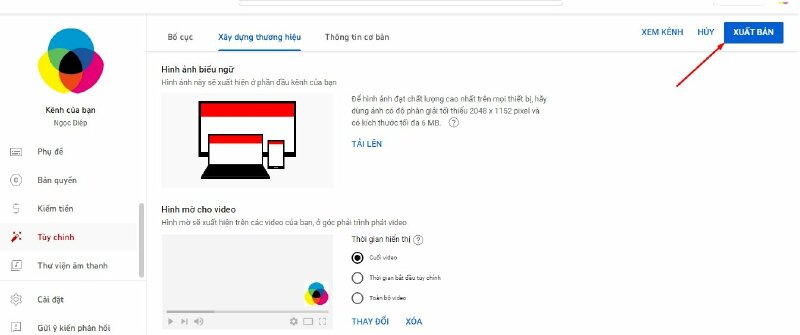
Cách chèn logo vào video Youtube bằng phần mềm chỉnh sửa video
Ngoài cách trên thì bạn có thể thực hiện chèn logo vào video Youtube bằng cách sử dụng phần mềm chỉnh sửa video thực hiện chèn logo vào video xuất video hoàn thành với định dạng và cài đặt bạn muốn, sau đó tải video đã chèn logo lên kênh Youtube của bạn.
Camtasia Studio
Camtasia Studio là một phần mềm chỉnh sửa video và ghi màn hình mạnh mẽ, được phát triển bởi TechSmith. Nó cung cấp nhiều tính năng mạnh mẽ để chỉnh sửa và tạo video chất lượng cao, và cũng cho phép bạn chèn logo hoặc watermark vào video một cách dễ dàng.
Để thực hiện chèn logo vào video trên phần mềm Camtasia Studio trước tiên máy tính bạn cần phải có phần mềm này và tiến hành thực hiện theo các bước sau:

Mở Camtasia > Chọn Import media > Chọn hình logo, video cần thêm > Nhấn Open > Kéo và thả video xuống Track 1 > Kéo và thả logo xuống Track 2 > Kéo điều chỉnh thời gian hiển thị của logo trong video > Điều chỉnh kích thước và vị trí của Logo trong video > Xuất video.
CapCut
CapCut là một ứng dụng chỉnh sửa video di động mạnh mẽ và được ưa chuộng, cho phép bạn chèn logo vào video một cách dễ dàng và thuận tiện. Bạn có thể dễ dàng chèn logo vào video Youtube bằng điện thoại bằng cách sử dụng ứng dụng CapCut trên điện thoại thực hiện chèn logo vào video rồi sau đó tải video lên kênh Youtube. Để chèn logo vào video bằng Capcut bạn có thể thực hiện theo hướng dẫn nhanh như sau:

Tải và cài đặt CapCut > Chọn mục Chỉnh sửa > Bấm chọn dấu + Dự án mới > Chọn video cần chèn logo > Bấm Thêm > Chọn Lớp phủ > Chọn Thêm lớp phủ > Chọn hình logo cần chèn vào video > Nhấn Thêm > Điều chỉnh kích thước và vị trí của Logo trong video > Điều chỉnh thời gian hiển thị của logo trong video > Bấm vào biểu tượng xuất ở góc trên bên phải màn hình để xuất video đã chèn logo
HƯỚNG DẪN CHÈN LOGO
- Cách chèn logo vào video trong Adobe Premiere
- Cách chèn logo vào Excel
- Cách chèn logo vào Powerpoint
- Cách chèn logo hàng loạt vào nhiều ảnh
- Cách chèn logo vào PDF
- Cách chèn logo vào ảnh online
- Cách chèn logo vào ảnh trên điện thoại
- Cách chèn logo chìm vào ảnh
- Cách chèn logo vào ảnh trên máy tính
- Cách chèn logo vào ảnh bằng Photoshop
- Cách chèn logo vào ảnh bằng Paint
- Cách chèn logo vào ảnh trong Lightroom bằng điện thoại, máy tính
- Cách chèn logo vào ảnh bằng Canva trên điện thoại, máy tính
- Cách chèn logo vào ảnh trong Word
- Cách chèn logo chìm vào Word
- Cách chèn logo vào đầu trang Word
- Cách chèn logo vào video online
- Cách chèn logo vào video bằng Proshow Producer
- Cách chèn logo khi livestream trên Facebook
- Cách chèn logo vào video trên Iphone
- Cách chèn logo vào video Camtasia Studio
Xem thêm nhiều bài viết chủ đề hướng dẫn chèn logo tại: Cách chèn logo
Download 1001+ mẫu logo đẹp file vector tại: Mẫu logo đẹp

















